Documentación
AI Text to Speech te permite crear una versión de audio de tus mensajes generada por IA utilizando la API Text to Speech de OpenAI.
Cuando se haya generado el audio para una entrada, se mostrará automáticamente un reproductor de audio en la parte superior de tu entrada, que los visitantes podrán escuchar.
Características principales:
- Genera fácilmente una versión de audio de tus mensajes utilizando la API de conversión de texto a voz de OpenAI.
- Muestra automáticamente un reproductor de audio en la parte superior de tu entrada.
- Admite la generación de texto a voz en más de 50 idiomas.
- Si lo deseas, puedes incluir el título, el nombre del autor y la fecha de la entrada al principio del audio.
Características Pro:
- Seguimiento estadístico e informes analíticos.
- Integración con Dropbox para almacenar los archivos de audio generados.
- Añada texto personalizado antes y después del audio generado. Esto puede hacerse de forma global o por mensaje.
- Sustituya completamente el contenido utilizado al generar el audio de una entrada.
- Ajustes de personalización del estilo del reproductor de audio.
Para empezar, necesitará crear una cuenta en OpenAIy, a continuación, configure su facturación y saldo acreedor.
Una vez que haya creado una cuenta, puede generar una clave secreta de API aquí: Generar clave API
Copie y pegue la clave API en el campo de la página de configuración de plugins y haga clic en Guardar cambios.
A continuación, puedes generar archivos de audio TTS para tus entradas, en la sección "AI Text to Speech" de la barra lateral del editor de entradas.
Sí, este plugin AI Text to Speech depende de un servicio de terceros "OpenAI.com" para generar el audio, por lo que tendrás que registrarte para obtener una cuenta y una clave API para utilizar este plugin. Puedes ver los términos de servicio de OpenAI aquí: https://openai.com/policies/
El complemento también puede realizar llamadas a "publicar.twitter.com" para recuperar el texto/contenido de determinadas publicaciones. Puede consultar las condiciones de servicio de Twitter aquí: https://twitter.com/en/tos/
Actualmente, OpenAI Text to Speech es compatible con los siguientes idiomas:
Inglés, afrikaans, árabe, armenio, azerbaiyano, bielorruso, bosnio, búlgaro, catalán, chino, croata, checo, danés, neerlandés, estonio, finés, francés, gallego, alemán, griego, hebreo, hindi, húngaro, islandés, indonesio, italiano, japonés, kannada, kazajo, coreano, letón, lituano, macedonio, malayo, marathi, maorí, nepalí, noruego, persa, polaco, portugués, rumano, ruso, serbio, eslovaco, esloveno, español, swahili, sueco, tagalo, tamil, tailandés, turco, ucraniano, urdu, vietnamita y galés.
Puede generar audio hablado en estos idiomas proporcionando el texto de entrada en el idioma de su elección.
La configuración de las pronunciaciones personalizadas permite añadir pronunciaciones personalizadas para las palabras que la IA no pronuncia correctamente, aplicadas globalmente a todas las generaciones de audio TTS.
Por ejemplo, si la IA pronuncia "SEO" como "S.E.O.", puedes añadir una pronunciación personalizada para que diga "see-oh".
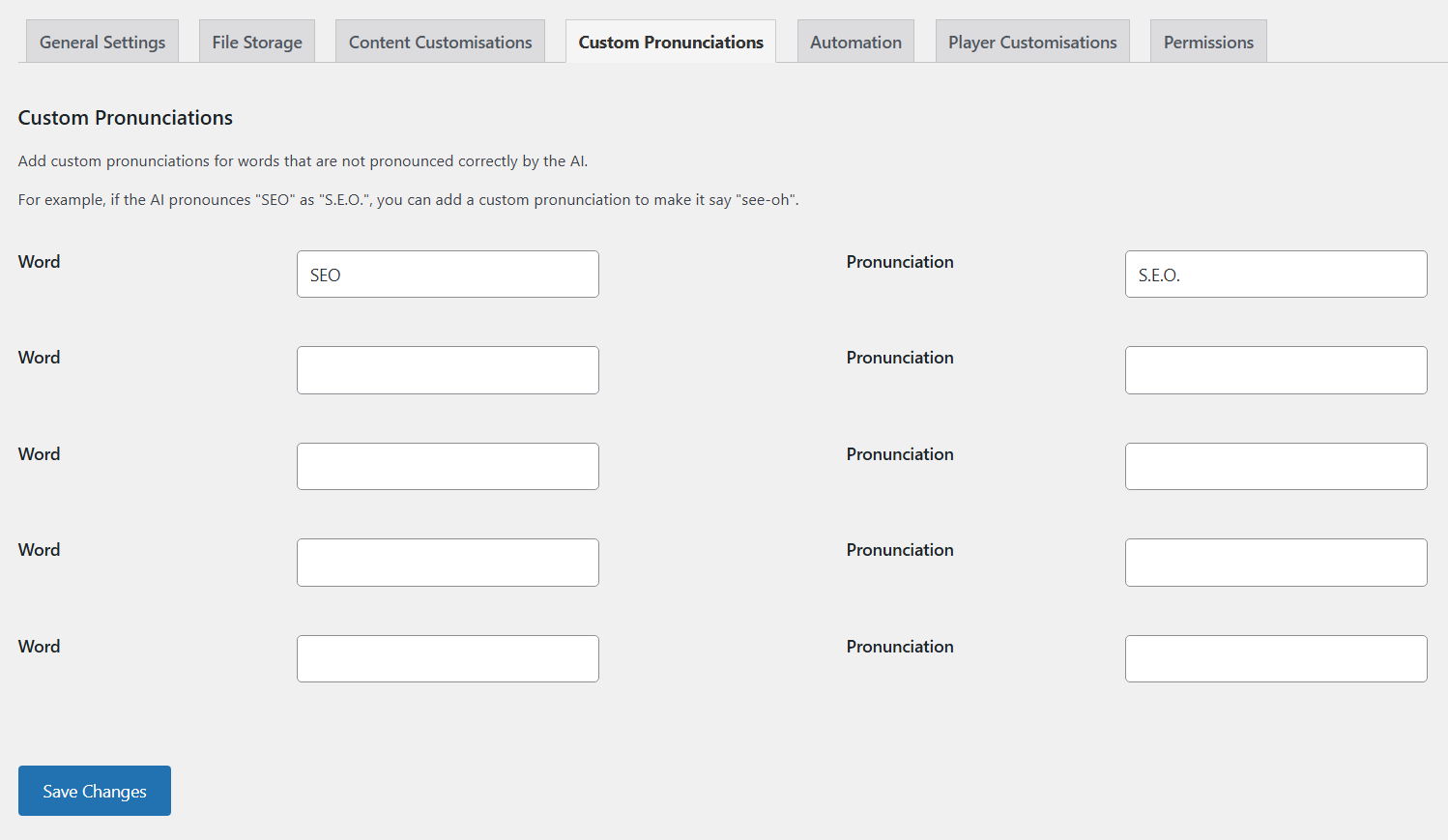
En [voice=""] le permite hacer que la generación de audio TTS cambie de voz para diferentes fragmentos de texto.
Para ello, basta con utilizar la función [voice=""] en cualquier parte del contenido de tu entrada para cambiar a una voz diferente. Inserta el nombre de la voz dentro de las comillas.
Voces disponibles:
aleación
echo
fábula
ónice
nova
brillo
ceniza
coral
salvia
Utilización de la El shortcode [/voz] volverá a la voz por defecto que se seleccionó en la generación.
Ejemplo:
Le pregunté a Megan cuál es su sistema de gestión de contenidos favorito. Esto es lo que me dijo: "[voice="shimmer"]Mi CMS tiene que ser WordPress. Me encanta lo fácil que es crear sitios web potentes, con una enorme variedad de plugins y servicios disponibles[/voice]".
En [tts say=""] le permite hacer que la generación de audio TTS pronuncie una determinada sección del texto de forma diferente.
Para ello, simplemente rodea el contenido que quieras ignorar con estos shortcodes con el nuevo texto dentro de las comillas: [tts say=""] [/tts]
Por ejemplo:
[tts say="Insertar nuevo texto TTS aquí."]Este es el texto normal[/tts]
El shortcode [tts ignore] le permite hacer que la generación de audio TTS ignore cierto contenido de su post. El contenido seguirá apareciendo en el contenido de la entrada, pero no en el archivo de audio.
Para ello, simplemente rodee el contenido que desea ignorar con estos shortcodes: [tts ignorar] [/tts]
Por ejemplo:
[tts ignore]Este contenido no se incluirá en el audio TTS[/tts].
